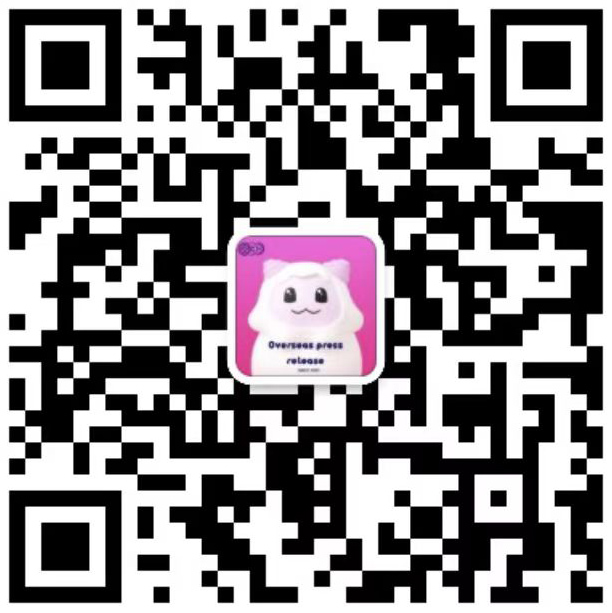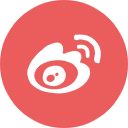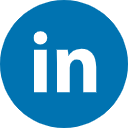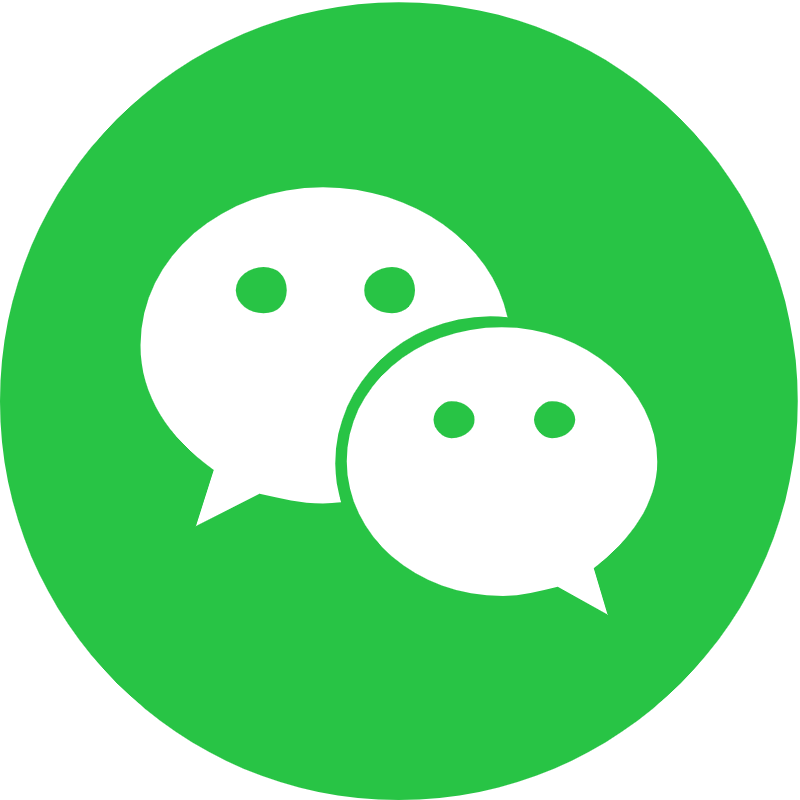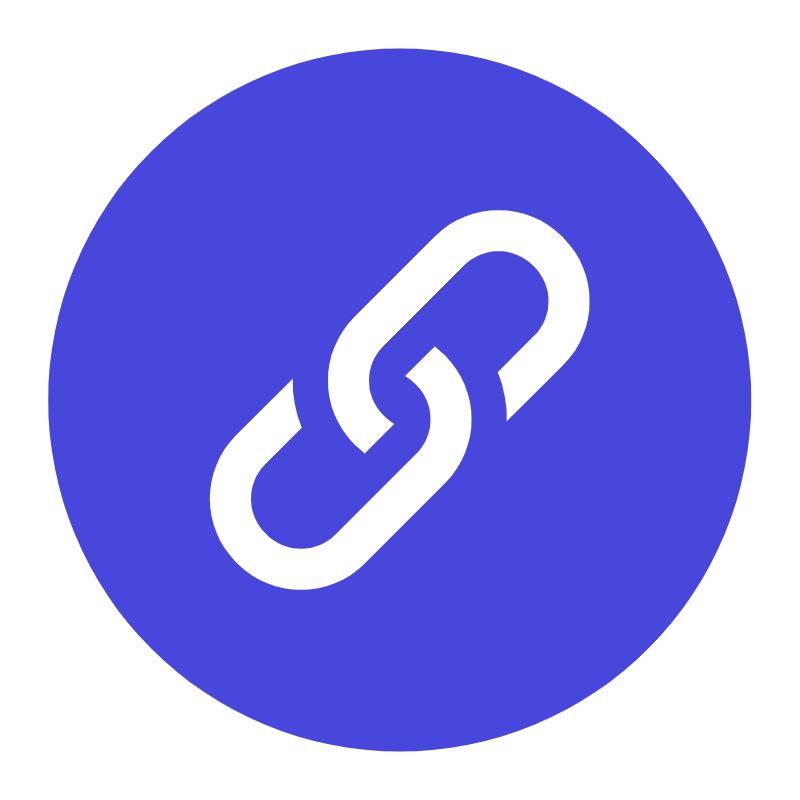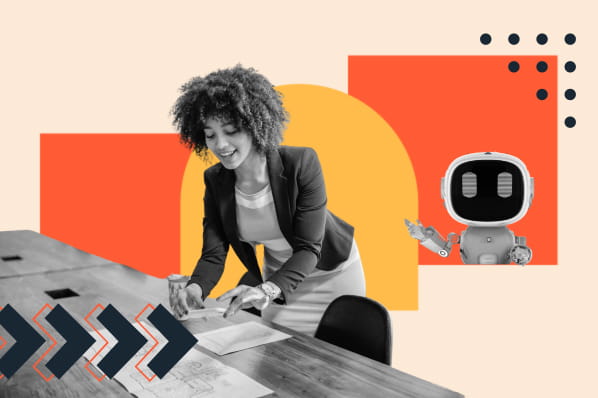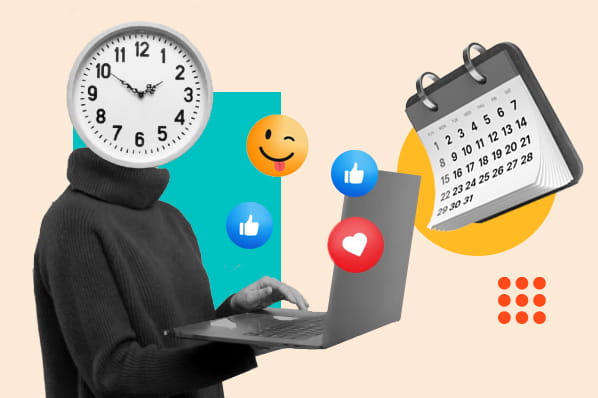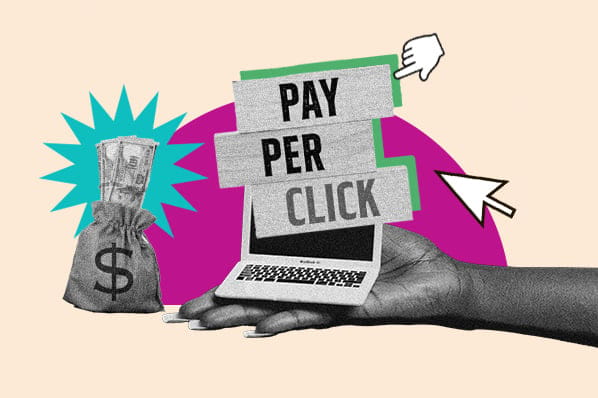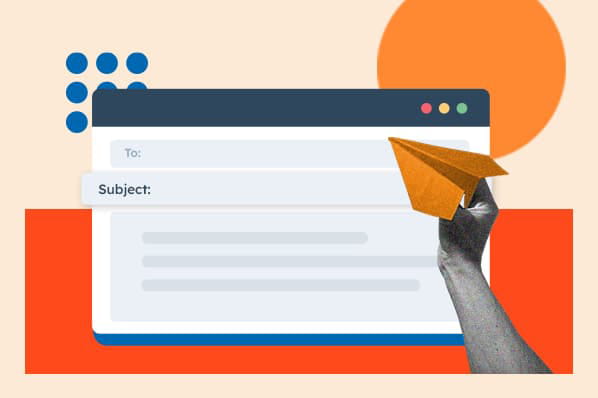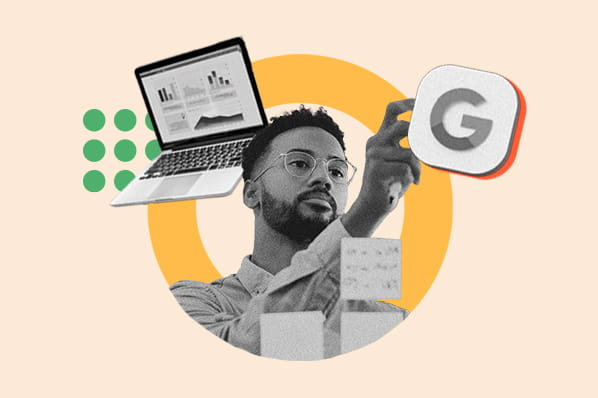还是很困惑吗?让我们回顾一下下一节中的步骤。
在 Excel 中使用 SUMPRODUCT 计算加权平均值以下是我使用 SUMPRODUCT 的步骤。
1. 我将数据输入电子表格,然后添加一个包含每个数据点的列。 2. 接下来,我键入 =SUMPRODUCT 以启动公式并输入值。 3. 最后,我单击 Enter 来获取结果。这是幕后发生的事情。
首先,该方程将每个分数乘以其权重:
86 x 15 = 1290 55 x 10 = 550 78 x 20 = 1560 92 x 15 = 1380 64 x 40 = 2560接下来,它结合了这些值:
1290+550+1560+1380+2560=7340最后,该方程将组合值除以权重的总值:
7340 / (15 + 10 + 20 + 15 + 40) = 73.4 如何在 Excel 中查找加权移动平均线紧缩移动平均线的一个有用变体是紧缩移动平均线。
当我使用加权移动平均线时,我可以即使我添加新数据或对某些值给予更多权重,也可以计算设定时间段内的平均值。这有助于更轻松地识别趋势和模式。
例如,如果我知道我的网站在过去五天内收到的浏览量,我可以轻松确定五天内的平均浏览量。
下周,我想要相同的值,但来自最近五天,而不是上周的五天。这意味着我使用相同的时间,但更新数据以生成考虑新数据的平均值。
要找到加权移动平均线,您需要根据时间给予值更大的权重。
在上面的示例中,我根据新近度为网站浏览量分配权重。最近的观点(昨天发生的观点)比五天前发生的观点更重要。这意味着我通过移动平均线计算的每一天,情况都会发生变化。
它看起来像这样:
在第一组五天中,我得到了 100、200、150,300 和 100 次观看。我为每一天分配一个权重,最近一天的权重最高。为了简单起见,我将使用加起来为 100 的权重。
第一天:10(x 100) 第 2 天:15(x 200) 第 3 天:15(x 150) 第 4 天:25(x 300) 第 5 天:35(x 100)为了获得加权平均值,我使用了上一节中的公式。我将每个值乘以其权重,然后除以权重之和。对于列出的值,我们得到:172.5
第六天,我用新数字再次进行严格的移动计算。我们之前的第 1 天不再适用 - 它已被第 2 天的值取代,即现在的第 1 天。我们还有一组来自第 6 天(总体)的新数据,即现在的第 5 天。 p>
这意味着第 2、3、4 和 5 天的总计都适用 - 它们只是向左移动一天。与此同时,我们的新第五天获得了 200 次观看。我们的体重也是如此;所有变化都是观看次数,因为它们与最近五天相关。
使用我们的新数据,我们的加权移动平均值的计算如下:
第一天:10(x 200) 第 2 天:15(x 150) 第 3 天:15(x 300) 第 4 天:25(x 100) 第 5 天:35(x 200)结果,我们得到了一个新的平均值:182.5
在 Excel 中,您需要在每个适用的单元格中手动输入此公式。
WMA = [值 1 x (重量)] + [值 2 x (重量)] + [值 3 x (重量)] + [值 4 x (重量)] + [值 5 x (重量)] /总重量
优于平均水平:掌握 Excel 操作一旦掌握了窍门,我认为使用严格平均公式就会变得非常容易。所需要的只是一点练习。虽然紧缩移动平均线稍微复杂一些,但它是跟踪一段时间内的绩效数据的好方法。
但这只是 Excel 的冰山一角。通过练习和我们的 Excel 技巧指南的一点帮助,您可以掌握方程的艺术。看看下面。
编者注:这篇文章最初发表于 2022 年 4 月,h为了全面性而更新。